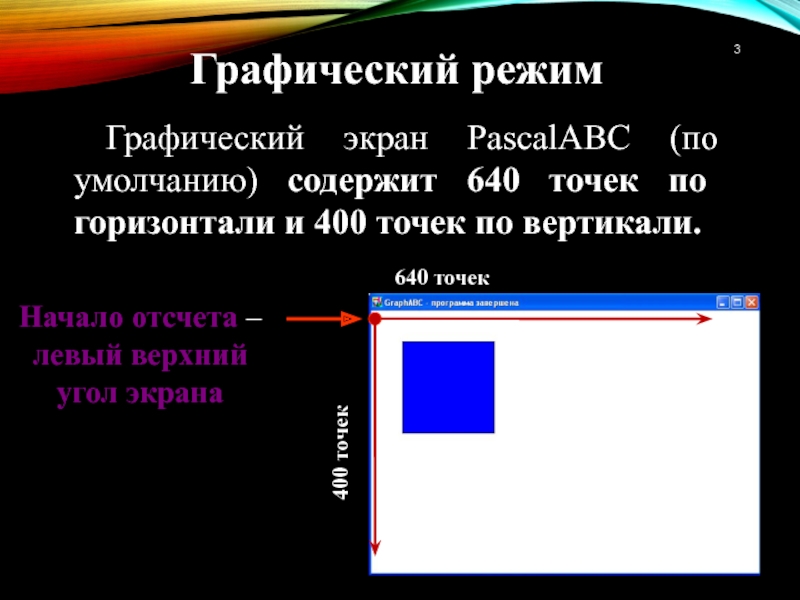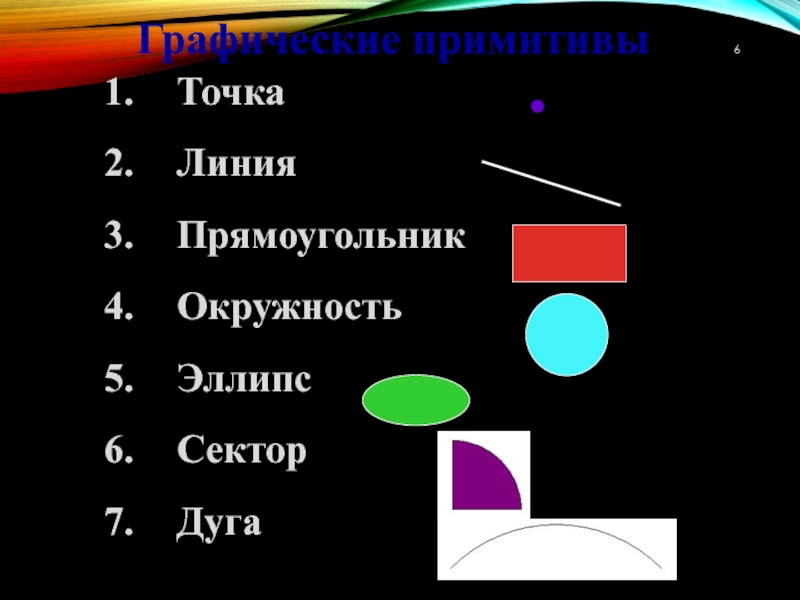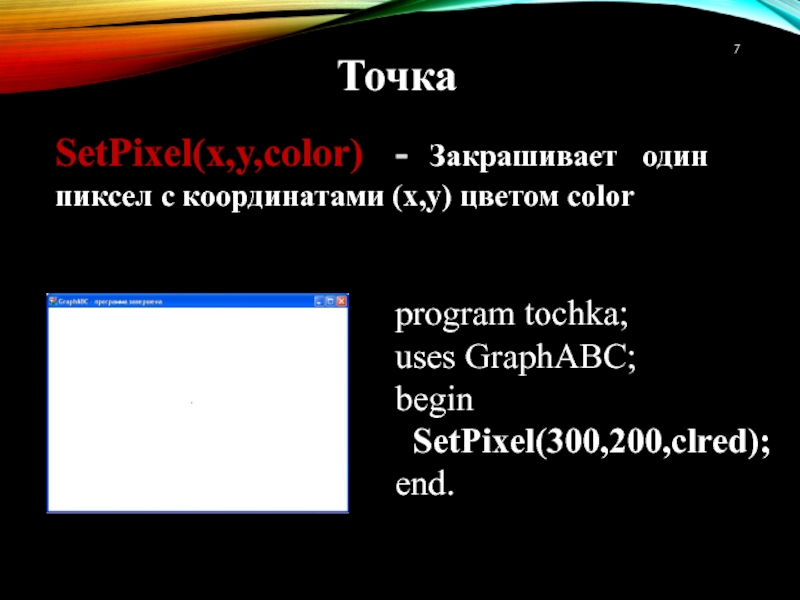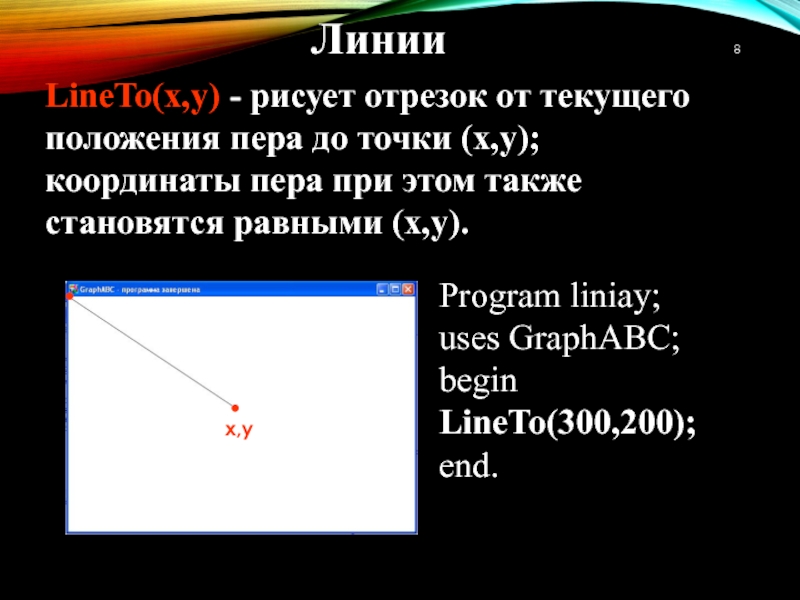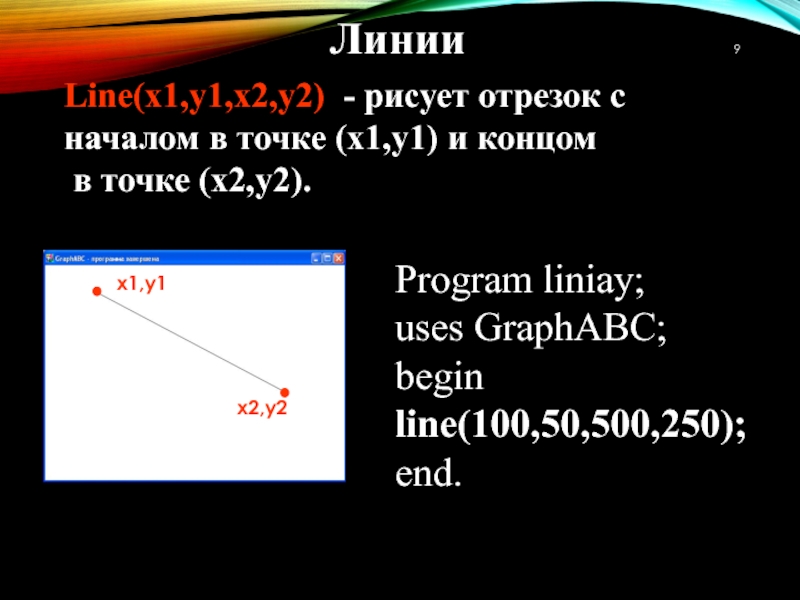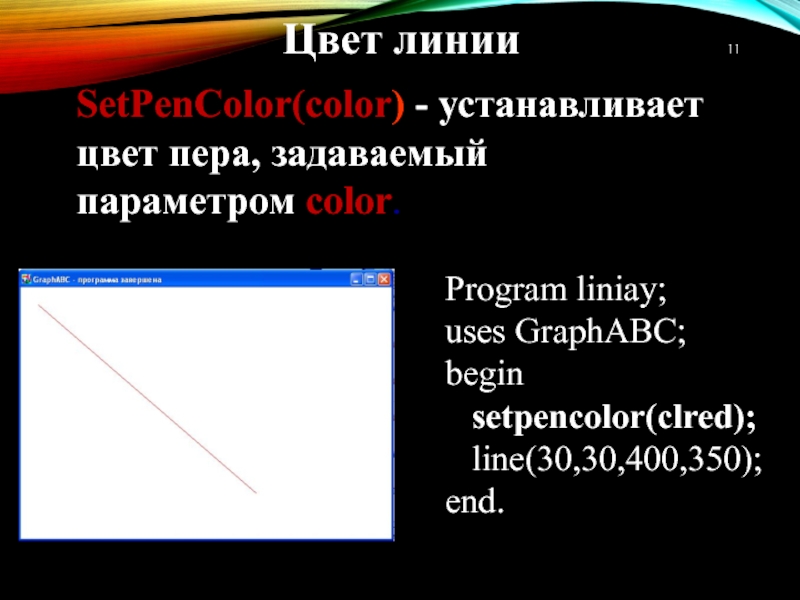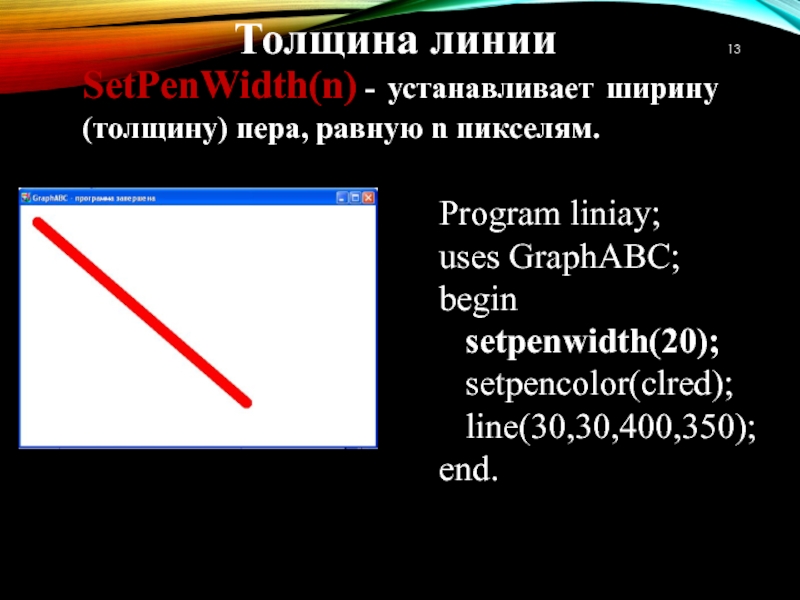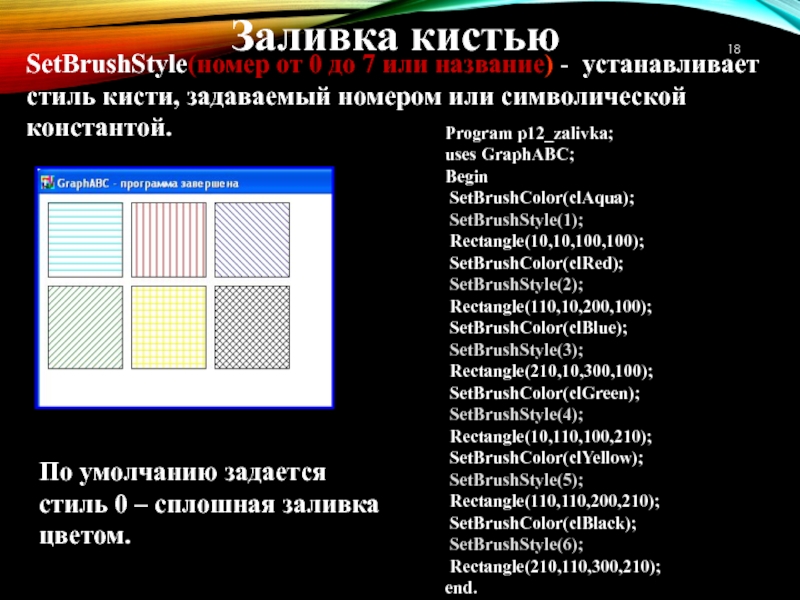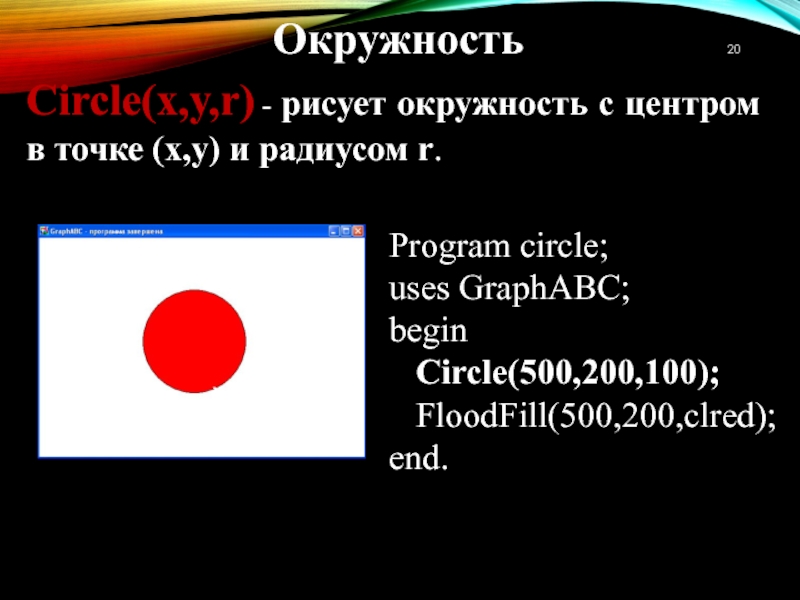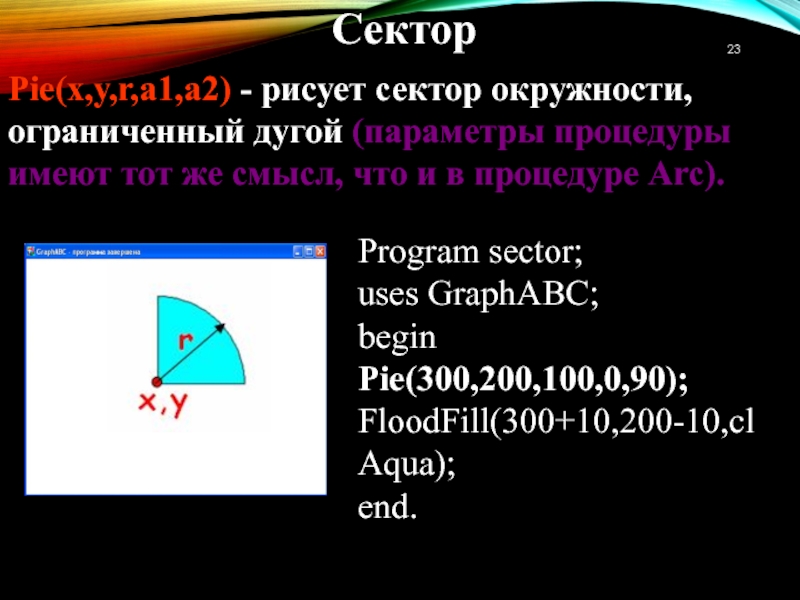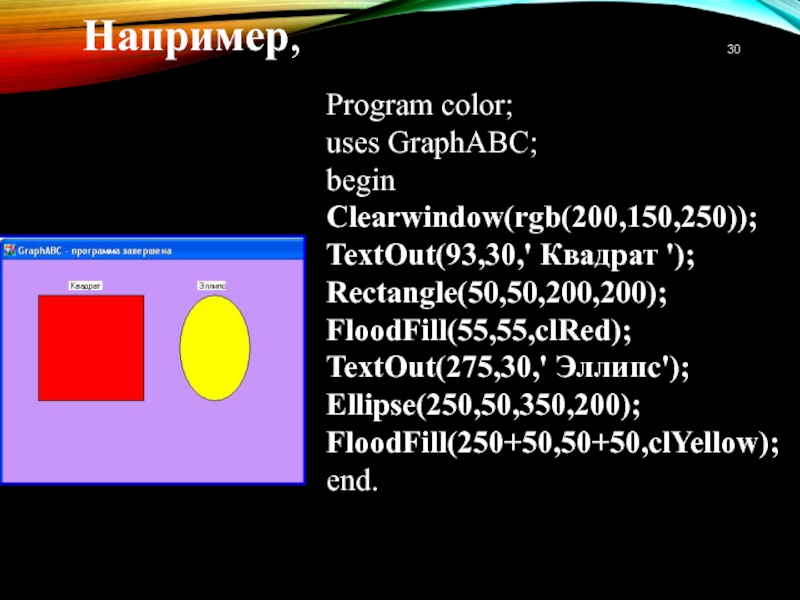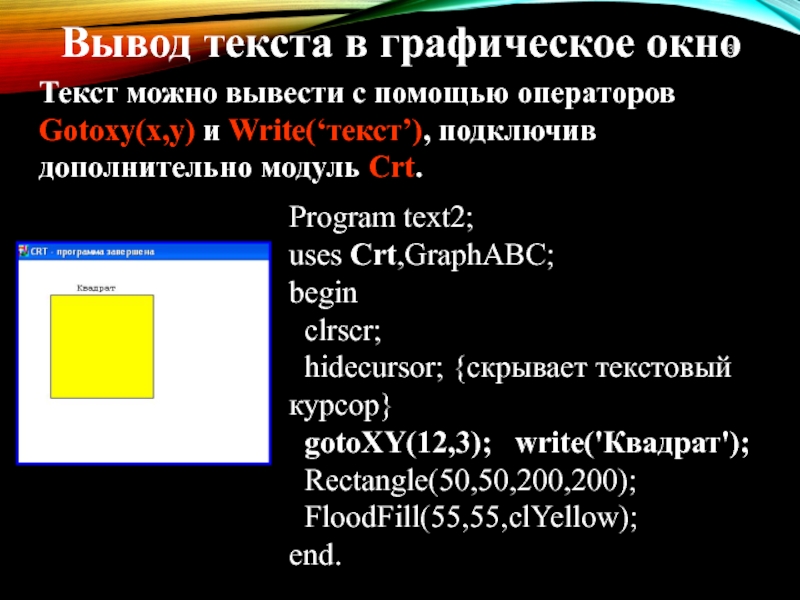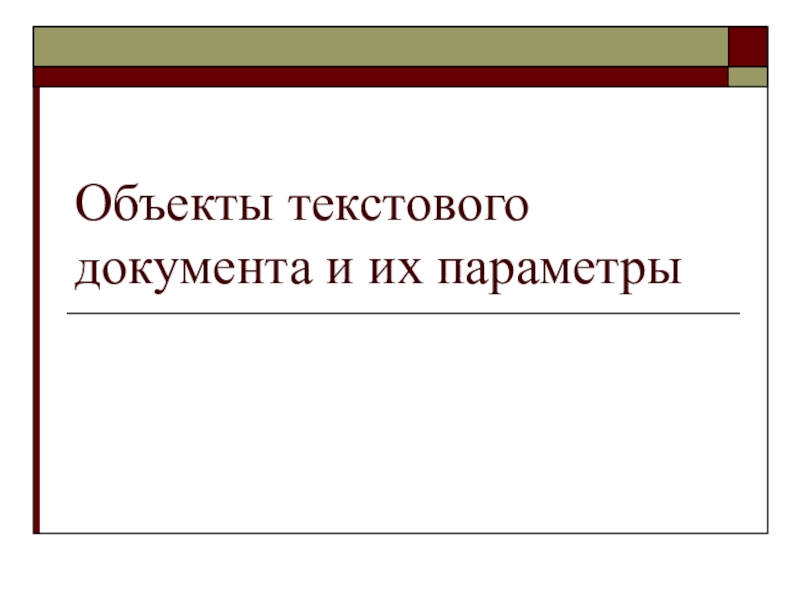- Главная
- Разное
- Образование
- Спорт
- Естествознание
- Природоведение
- Религиоведение
- Французский язык
- Черчение
- Английский язык
- Астрономия
- Алгебра
- Биология
- География
- Геометрия
- Детские презентации
- Информатика
- История
- Литература
- Математика
- Музыка
- МХК
- Немецкий язык
- ОБЖ
- Обществознание
- Окружающий мир
- Педагогика
- Русский язык
- Технология
- Физика
- Философия
- Химия
- Шаблоны, фоны, картинки для презентаций
- Экология
- Экономика
Презентация, доклад на тему Графический режим 9 класс
Содержание
- 1. Графический режим 9 класс
- 2. ПОДКЛЮЧЕНИЕ ДОПОЛНИТЕЛЬНЫХ БИБЛИОТЕКДля работы в графическом режиме
- 3. Графический режимГрафический экран PasсalABC (по умолчанию) содержит
- 4. Управление экраномSetWindowWidth(w) - Устанавливает ширину графического окна; SetWindowHeight(h) - Устанавливает высоту графического окна;
- 5. ClearWindow; - очищает графическое окно белым цветом.ClearWindow(color);
- 6. Графические примитивыТочкаЛинияПрямоугольник ОкружностьЭллипсСекторДуга
- 7. ТочкаSetPixel(x,y,color) - Закрашивает один пиксел с координатами (x,y) цветом color program tochka;uses GraphABC;begin SetPixel(300,200,clred);end.
- 8. ЛинииLineTo(x,y) - рисует отрезок от текущего положения
- 9. ЛинииLine(x1,y1,x2,y2) - рисует отрезок с началом в
- 10. Используемые цветаRandom(16777215) – случайный цвет из всей палитры цветов Паскаля
- 11. Цвет линииSetPenColor(color) - устанавливает цвет пера, задаваемый параметром color.Program liniay;uses GraphABC;begin setpencolor(clred); line(30,30,400,350);end.
- 12. Пунктирная линияSetPenStyle(); -устанавливает стиль пера, задаваемый номером.
- 13. Толщина линииSetPenWidth(n) - устанавливает ширину (толщину) пера,
- 14. Program treugolnik;uses GraphABC;begin setpenwidth(20); setpencolor(clred); line(300,100,500,300); lineto(100,300); lineto(300,100); floodfill(300,200,clgreen);end.ТреугольникРисуется процедурами Line(x1,y1,x2,y2); LineTo(x,y);
- 15. ПрямоугольникRectangle(x1,y1,x2,y2) - рисует прямоугольник, заданный координатами противоположных вершин (x1,y1) и (x2,y2). Program pryamougolnik;uses GraphABC;BeginRectangle(50,50,200,200);end.
- 16. Заливка цветомFloodFill(x,y,color) - заливает область одного цвета
- 17. Заливка кистьюSetBrushColor(color) - устанавливает цвет кисти. Заливка
- 18. Заливка кистьюSetBrushStyle(номер от 0 до 7 или
- 19. Program pryamougolnik;uses GraphABC;begin SetPenColor(clred); SetPenWidth(20); Rectangle(50,50,200,200); FloodFill(100,100,clBlue);end.Цвет и толщина контураЗадаются процедурами SetPenWidth(w); SetPenColor(color);
- 20. Circle(x,y,r) - рисует окружность с центром в
- 21. ЭллипсEllipse(x1,y1,x2,y2) - рисует эллипс, заданный своим описанным
- 22. Дуга окружностиArc(x,y,r,a1,a2) - Рисует дугу окружности с
- 23. Pie(x,y,r,a1,a2) - рисует сектор окружности, ограниченный дугой
- 24. Вывод текста в графическое окноTextOut(x,y,’строка’); - выводит
- 25. Действия со шрифтомSetFontName(‘name’) - устанавливает
- 26. Название шрифтаПо умолчанию установлен шрифт, имеющий наименование
- 27. Стиль шрифтаЗадается именованными константами:fsNormal – обычный; fsBold
- 28. Program text;uses GraphABC;Begin SetFontName(‘Arial’); SetFontSize(20);
- 29. Используемые цветаЦвет можно задавать и с помощью
- 30. Program color;uses GraphABC;beginClearwindow(rgb(200,150,250));TextOut(93,30,' Квадрат ');Rectangle(50,50,200,200);FloodFill(55,55,clRed);TextOut(275,30,' Эллипс');Ellipse(250,50,350,200); FloodFill(250+50,50+50,clYellow);end.Например,
- 31. Вывод текста в графическое окноProgram text2;uses Crt,GraphABC;begin
Слайд 2ПОДКЛЮЧЕНИЕ ДОПОЛНИТЕЛЬНЫХ БИБЛИОТЕК
Для работы в графическом режиме необходимо подключение модуля GraphABC.
uses GraphABC;
Слайд 3Графический режим
Графический экран PasсalABC (по умолчанию) содержит 640 точек по горизонтали
640 точек
400 точек
Начало отсчета – левый верхний угол экрана
x
Y
Слайд 4Управление экраном
SetWindowWidth(w) - Устанавливает ширину графического окна;
SetWindowHeight(h) - Устанавливает высоту
Слайд 5ClearWindow; - очищает графическое окно белым цветом.
ClearWindow(color); - очищает графическое окно
Очистка графического окна
program clear;
uses GraphABC;
begin
ClearWindow;
ClearWindow (clMoneyGreen);
end.
Цвет зеленых денег
Слайд 7Точка
SetPixel(x,y,color) - Закрашивает один пиксел с координатами (x,y) цветом color
program
uses GraphABC;
begin
SetPixel(300,200,clred);
end.
Слайд 8Линии
LineTo(x,y) - рисует отрезок от текущего положения пера до точки (x,y);
Program liniay;
uses GraphABC;
begin LineTo(300,200);
end.
Слайд 9Линии
Line(x1,y1,x2,y2) - рисует отрезок с началом в точке (x1,y1) и концом
в точке (x2,y2).
Program liniay;
uses GraphABC;
begin
line(100,50,500,250);
end.
Слайд 11Цвет линии
SetPenColor(color) - устанавливает цвет пера, задаваемый параметром color.
Program liniay;
uses GraphABC;
begin
line(30,30,400,350);
end.
Слайд 12Пунктирная линия
SetPenStyle(); -
устанавливает стиль пера, задаваемый номером.
program prim;
uses GraphABC;
begin
Setpencolor(clred);
SetPenStyle(1); {1 - длинный штрих}
Line(10,100,350,100);
SetPenStyle(2); {2 - короткий штрих}
Line(10,125,350,125);
SetPenStyle(3); {3 - штрих-пунктир}
Line(10,150,350,150);
end.
Слайд 13Толщина линии
SetPenWidth(n) - устанавливает ширину (толщину) пера, равную n пикселям.
Program
uses GraphABC;
begin
setpenwidth(20);
setpencolor(clred);
line(30,30,400,350);
end.
Слайд 14Program treugolnik;
uses GraphABC;
begin
setpenwidth(20);
setpencolor(clred);
line(300,100,500,300);
lineto(100,300);
lineto(300,100);
floodfill(300,200,clgreen);
end.
Треугольник
Рисуется процедурами
Line(x1,y1,x2,y2);
Слайд 15Прямоугольник
Rectangle(x1,y1,x2,y2) - рисует прямоугольник, заданный координатами противоположных вершин (x1,y1) и (x2,y2).
Program pryamougolnik;
uses GraphABC;
Begin
Rectangle(50,50,200,200);
end.
Слайд 16Заливка цветом
FloodFill(x,y,color) - заливает область одного цвета цветом color, начиная с
Program pryamougolnik;
uses GraphABC;
begin
Rectangle(50,50,200,200);
FloodFill(100,100,clBlue);
end.
Слайд 17Заливка кистью
SetBrushColor(color) - устанавливает цвет кисти. Заливка кистью распространяется на замкнутый
Program zalivka_kist;
uses GraphABC;
Begin
SetBrushColor(clGreen);
Rectangle(50,50,300,300); end.
Слайд 18Заливка кистью
SetBrushStyle(номер от 0 до 7 или название) - устанавливает стиль
Program p12_zalivka;
uses GraphABC;
Begin
SetBrushColor(clAqua);
SetBrushStyle(1);
Rectangle(10,10,100,100);
SetBrushColor(clRed);
SetBrushStyle(2);
Rectangle(110,10,200,100);
SetBrushColor(clBlue);
SetBrushStyle(3);
Rectangle(210,10,300,100);
SetBrushColor(clGreen);
SetBrushStyle(4);
Rectangle(10,110,100,210);
SetBrushColor(clYellow);
SetBrushStyle(5);
Rectangle(110,110,200,210);
SetBrushColor(clBlack);
SetBrushStyle(6);
Rectangle(210,110,300,210);
end.
По умолчанию задается стиль 0 – сплошная заливка цветом.
Слайд 19Program pryamougolnik;
uses GraphABC;
begin
SetPenColor(clred);
SetPenWidth(20);
Rectangle(50,50,200,200);
FloodFill(100,100,clBlue);
end.
Цвет и толщина контура
Задаются процедурами
Слайд 20Circle(x,y,r) - рисует окружность с центром в точке (x,y) и радиусом
Окружность
Program circle;
uses GraphABC;
begin
Circle(500,200,100);
FloodFill(500,200,clred);
end.
x1,y1
r
Слайд 21Эллипс
Ellipse(x1,y1,x2,y2) - рисует эллипс, заданный своим описанным прямоугольником с координатами противоположных
Program oval;
uses GraphABC;
Begin
Ellipse(50,50,200,350);
FloodFill(50+100,50+100,clred);
Ellipse(250,150,550,300);
FloodFill(250+100,150+100,clBlue);
end.
x1,y1
x2,y2
x1,y1
x2,y2
Слайд 22Дуга окружности
Arc(x,y,r,a1,a2) - Рисует дугу окружности с центром в точке (x,y)
Program duga;
uses GraphABC;
Begin
SetPenWidth(10);
Arc(300,250,150,45,135);
end.
x,y
r
Слайд 23Pie(x,y,r,a1,a2) - рисует сектор окружности, ограниченный дугой (параметры процедуры имеют тот
Сектор
Program sector;
uses GraphABC;
begin
Pie(300,200,100,0,90);
FloodFill(300+10,200-10,clAqua);
end.
Слайд 24Вывод текста в графическое окно
TextOut(x,y,’строка’); - выводит строку текста в позицию
Program text;
uses GraphABC;
begin
TextOut(100,30,'Квадрат');
Rectangle(50,50,200,200);
FloodFill(55,55,clBlue);
end.
Слайд 25Действия со шрифтом
SetFontName(‘name’) - устанавливает наименование шрифта.
SetFontColor(color) - устанавливает
SetFontSize(sz) - устанавливает размер шрифта в пунктах.
SetFontStyle(fs) - устанавливает стиль шрифта.
Слайд 26Название шрифта
По умолчанию установлен шрифт, имеющий наименование MS Sans Serif.
Наиболее
Пример:
SetFontName(‘Times’);
Слайд 27Стиль шрифта
Задается именованными константами:
fsNormal – обычный;
fsBold – жирный;
fsItalic –
fsBoldItalic – жирный наклонный;
fsUnderline – подчеркнутый;
fsBoldUnderline – жирный подчеркнутый;
fsItalicUnderline – наклонный подчеркнутый;
fsBoldItalicUnderline – жирный наклонный подчеркнутый.
Слайд 28Program text;
uses GraphABC;
Begin
SetFontName(‘Arial’);
SetFontSize(20);
SetFontColor(clRed);
TextOut(10,10,‘обычный');
SetFontColor(clBlue);
TextOut(10,50,‘наклонный');
SetFontStyle(fsBold);
SetFontColor(Random(16777215));
TextOut(10,90,‘жирный');
SetFontStyle(fsUnderline);
SetFontColor(Random(16777215));
TextOut(10,130,‘подчеркнутый');
SetFontStyle(fsBoldItalicUnderline);
SetFontColor(Random(16777215));
TextOut(10,170,’жирный, наклонный, подчеркнутый');
end.
Например,
Слайд 29Используемые цвета
Цвет можно задавать и с помощью функции RGB(r,g,b) где r,
Функция возвращает целое значение, являющееся кодом цвета, который содержит красную, зеленую и синюю составляющие с интенсивностями r, g и b соответственно (0 соответствует минимальной интенсивности, 255 – максимальной).
RGB(255,255,255) – соответствует белому цвету.
RGB(0,0,0) – соответствует черному цвету.
Слайд 30Program color;
uses GraphABC;
begin
Clearwindow(rgb(200,150,250));
TextOut(93,30,' Квадрат ');
Rectangle(50,50,200,200);
FloodFill(55,55,clRed);
TextOut(275,30,' Эллипс');
Ellipse(250,50,350,200); FloodFill(250+50,50+50,clYellow);
end.
Например,
Слайд 31Вывод текста в графическое окно
Program text2;
uses Crt,GraphABC;
begin
clrscr;
hidecursor; {скрывает текстовый
gotoXY(12,3); write('Квадрат');
Rectangle(50,50,200,200);
FloodFill(55,55,clYellow);
end.
Текст можно вывести с помощью операторов Gotoxy(x,y) и Write(‘текст’), подключив дополнительно модуль Crt.